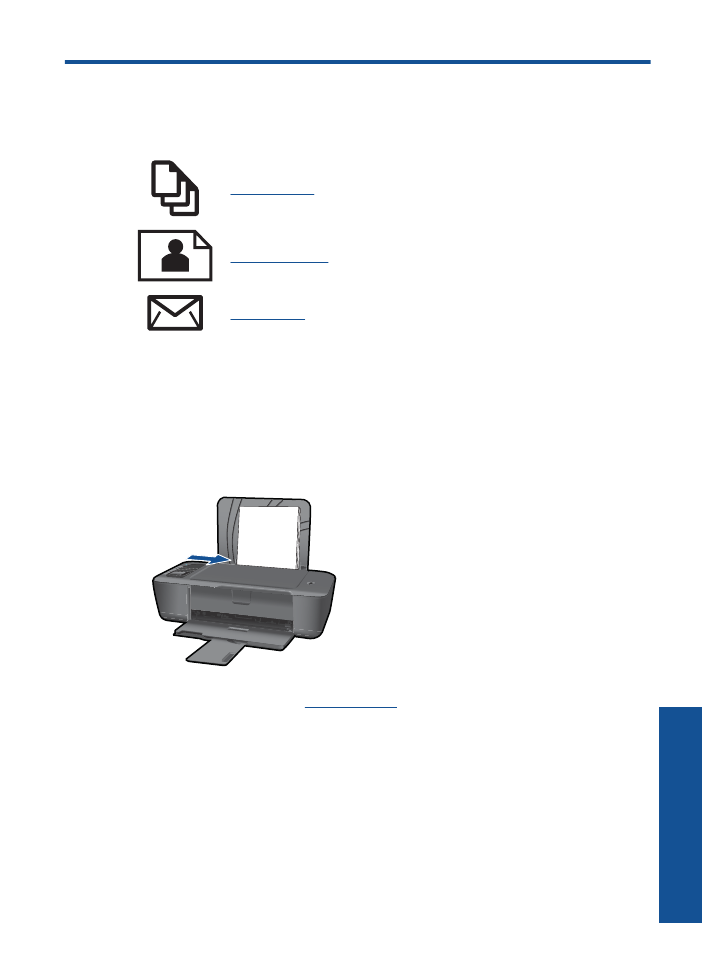
Belge yazd
ı
rma
Yaz
ı
l
ı
m uygulamas
ı
ndan yazd
ı
rmak için
1.
Ç
ı
k
ı
ş
tepsisinin aç
ı
k oldu
ğ
undan emin olun.
2.
Ka
ğ
ı
t tepsisinde ka
ğ
ı
t yüklü oldu
ğ
undan emin olun.
Daha fazla bilgi için bkz.
“Ortam yükleme” sayfa 17
.
3.
Yaz
ı
l
ı
m uygulaman
ı
zdaki
Yazd
ı
r
dü
ğ
mesini t
ı
klat
ı
n.
4.
Ürünün seçilen yaz
ı
c
ı
oldu
ğ
undan emin olun.
5.
Özellikler
ileti
ş
im kutusunu açan dü
ğ
meyi t
ı
klat
ı
n.
Yaz
ı
l
ı
m uygulaman
ı
za ba
ğ
l
ı
olarak, bu dü
ğ
me
Özellikler
,
Seçenekler
,
Yaz
ı
c
ı
Ayar
ı
veya
Yaz
ı
c
ı
ya da
Tercihler
olarak adland
ı
r
ı
labilir.
6.
Uygun seçenekleri seçin.
•
Düzen
sekmesinde
Dikey
veya
Yatay
yönü seçin.
•
Ka
ğ
ı
t/Kalite
sekmesinde,
Ka
ğ
ı
t Boyutu
ve
Ortam
aç
ı
l
ı
r listelerinden uygun ka
ğ
ı
t
boyutunu ve ka
ğ
ı
t türünü seçin.
•
Yaz
ı
c
ı
Özellikleri
listesinden uygun ç
ı
kt
ı
kalitesini seçmek için
Geli
ş
mi
ş
'i t
ı
klat
ı
n.
Yazd
ı
r
9
Yazd
ı
r
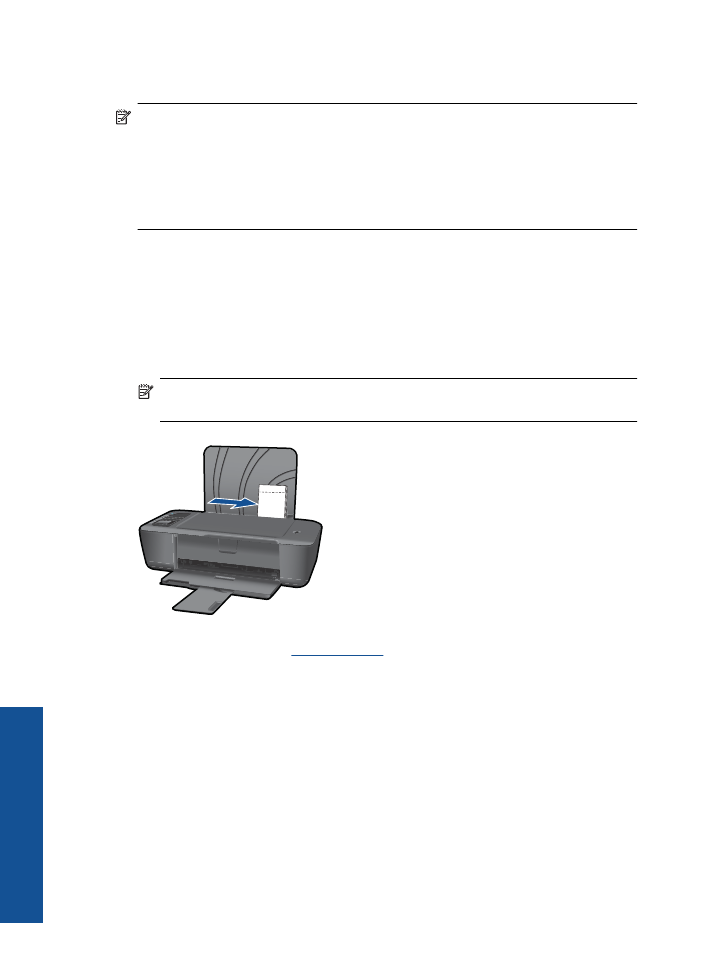
7.
Özellikler
ileti
ş
im kutusunu kapatmak için
OK
'i t
ı
klat
ı
n.
8.
Yazd
ı
rmay
ı
ba
ş
latmak için
Yazd
ı
r
'
ı
veya
OK
'i t
ı
klat
ı
n.
Not
Belgenizi ka
ğ
ı
d
ı
n tek taraf
ı
yerine her iki taraf
ı
na da basabilirsiniz.
Ka
ğ
ı
t/
Kalite
veya
Düzen
sekmesindeki
Geli
ş
mi
ş
dü
ğ
mesini t
ı
klat
ı
n.
Yazd
ı
r
ı
lacak
Sayfalar
aç
ı
l
ı
r menüsünden
Yaln
ı
zca Tek Sayfalar
ı
Yazd
ı
r
'
ı
seçin. Yazd
ı
rmak için
OK
'i t
ı
klat
ı
n. Belgenin tek sayfalar
ı
n
ı
yazd
ı
rd
ı
ktan sonra belgeyi ç
ı
k
ı
ş
tepsisinden
ç
ı
kar
ı
n. Ka
ğ
ı
d
ı
, bo
ş
taraf
ı
yukar
ı
bakacak
ş
ekilde giri
ş
tepsisine yeniden yükleyin.
Yazd
ı
r
ı
lacak Sayfalar
aç
ı
l
ı
r menüsüne geri dönün, sonra da
Yaln
ı
zca Çift Sayfalar
ı
Yazd
ı
r
'
ı
seçin. Yazd
ı
rmak için
OK
'i t
ı
klat
ı
n.
Foto
ğ